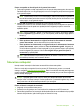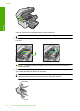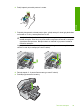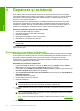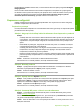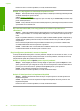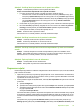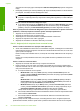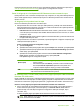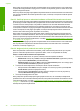Getting Started Guide
Dacă puteţi accesa pagina principală a echipamentului HP Photosmart Premium Fax C309 series,
încercaţi să folosiţi produsul în reţea (pentru o scanare sau imprimare) pentru a vedea dacă a fost
reuşită configurarea reţelei.
Dacă nu puteţi accesa pagina principală a echipamentului HP Photosmart Premium Fax C309 series
sau aveţi încă probleme la folosirea produsului în reţea, continuaţi cu secţiunea următoare privind
firewall-urile.
Pasul 3: Verificaţi pentru a vedea dacă software-ul firewall blochează comunicarea
Dacă nu puteţi accesa pagina principală a echipamentului HP Photosmart Premium Fax C309 series
şi sunteţi sigur că atât computerul cât şi echipamentul HP Photosmart Premium Fax C309 series au
conexiuni active la aceeaşi reţea, este posibil ca software-ul de securitate firewall să blocheze
comunicaţia. Dezactivaţi software-ul de securitate firewall care se execută pe computer şi apoi
încercaţi să accesaţi din nou pagina principală a echipamentului HP Photosmart Premium Fax C309
series. Dacă puteţi accesa pagina principală, încercaţi să folosiţi echipamentul HP Photosmart
Premium Fax C309 series (pentru imprimare sau scanare).
Dacă puteţi accesa pagina principală şi puteţi folosi echipamentul HP Photosmart Premium Fax
C309 series cu firewall-ul dezactivat, va fie nevoie să reconfiguraţi setările firewall-ului pentru a le
permite computerului şi echipamentului HP Photosmart Premium Fax C309 series să comunice între
ele în reţea. Pentru informaţii suplimentare, consultaţi „
Configurarea firewall-ului pentru a funcţiona
cu produsele HP” la pagina 11.
Dacă puteţi accesa pagina principală a echipamentului HP Photosmart Premium Fax C309 series
dar nu puteţi folosi echipamentul HP Photosmart Premium Fax C309 series nici cu firewall-ul
dezactivat, continuaţi cu paşii 4 şi 5.
Pasul 4: Asiguraţi-vă că produsul este online şi pregătit
Dacă aveţi software-ul HP Photosmart instalat, puteţi verifica starea produsului de pe computer
pentru a vedea dacă produsul este în pauză sau offline, ceea ce vă împiedică să-l folosiţi.
Pentru a verifica starea driverului de imprimantă
1. În funcţie de sistemul dvs. de operare, efectuaţi una dintre acţiunile următoare:
• Windows XP: Faceţi clic pe Start, indicaţi spre Printers and Faxes (Imprimante şi faxuri)
şi apoi selectaţi View/Details (Vizualizare/Detalii).
• Windows Vista: Faceţi clic pe Start, indicaţi spre Control Panel (Panou de control) şi apoi
selectaţi Printers and Faxes (Imprimante şi faxuri).
2. În funcţie de starea imprimantei, efectuaţi una dintre acţiunile următoare:
•Dacă produsul indică Offline, faceţi clic dreapta cu mouse-ul pe produs şi selectaţi Use
Printer Online (Folosirea imprimantei online).
•Dacă produsul indică Paused (În pauză), faceţi clic dreapta cu mouse-ul pe produs şi
selectaţi Resume Printing (Reluare imprimantă).
3. Încercaţi să folosiţi produsul în reţea.
Dacă puteţi folosi produsul după parcurgerea paşilor de mai sus, dar constataţi că simptomele
persistă atunci când continuaţi folosirea produsului, este posibil ca firewall-ul să interfereze. Pentru
informaţii suplimentare, consultaţi „
Configurarea firewall-ului pentru a funcţiona cu produsele HP”
la pagina 11. Dacă încă nu puteţi folosi produsul în reţea, continuaţi cu secţiunea următoare pentru
asistenţă de depanare suplimentară.
Capitol 4
46 HP Photosmart Premium Fax C309 series
Român
ă